DayZ bästa inställningar för PVP 2022
Miscellanea / / September 06, 2022
DayZ är en av de berömda överlevnadsspelen som släpptes 2018. Den utvecklades och publicerades av Bohemia Interactive. Spelet är baserat på överlevnad och strid i ett land där det finns många zombies. Den har älskats väldigt mycket av spelarna på grund av dess unika och spännande spelupplägg. Detta beror på att spelet är baserat på överlevnad från zombies som letar efter människor för att döda dem också.
Spelarna måste bo på marken där zombies letar efter människorna. De måste skapa baser, arbeta med att skydda sig själva, ta slagsmål med andra spelare och mycket mer. Det här spelet är intressant eftersom spelarna kommer att hitta några andra spelare också som kämpar mot zombies för att överleva och fly från platsen. Du kan träffa de andra spelarna och slå dig ihop för att slåss tillsammans mot zombies eller slåss med dem om bytet.
Men när det kommer till PVP kan du behöva några bra inställningar genom vilka du kommer att ha fler chanser att vinna striden. Många användare är förvirrade över inställningarna så att de kan få ut mycket mer av spelet när de kör det. Så vi är här med de bästa DayZ-inställningarna för PVP. Se till att kontrollera det ordentligt så att du kommer att kunna köra det på din PC.

Sidans innehåll
- DayZ Systemkrav
- Bästa DayZ-inställningarna för PVP
-
Kvalitetsinställningar
- Terräng
- Objekt
- Moln
- Skuggor
-
Videoinställningar
- Övergripande kvalité
- Återgivningsupplösning
- Ljusstyrka och Gamma
- VSync
- Texturer
- Tolkning
- Slutsats
DayZ Systemkrav
Innan du börjar föreslår vi att du bör kontrollera om din dator har de lägsta systemkraven för att köra spelet smidigt eller inte. Du kan kontrollera det nedan.
Lägsta systemkrav
- OS: Windows 7/8.1 64-bitars
- Processor: Intel Core i5-4430
- Minne: 8 GB RAM
- Grafik: NVIDIA GeForce GTX 760 eller AMD R9 270X
- DirectX: Version 11
- Lagring: 16 GB tillgängligt utrymme
- Ljudkort: DirectX®-kompatibel
- Ytterligare anmärkningar: Internet anslutning
Rekommenderade systemkrav
- OS: Windows 10 64-bitars
- Processor: Intel Core i5-6600K eller AMD R5 1600X
- Minne: 12 GB RAM
- Grafik: NVIDIA GeForce GTX 1060 eller AMD RX 580
- DirectX: Version 11
- Lagring: 25 GB tillgängligt utrymme
- Ljudkort: DirectX®-kompatibel
- Ytterligare anmärkningar: Internet anslutning
Bästa DayZ-inställningarna för PVP
PVP-läget är känt som Player Vs Player. I det här läget måste du möta den andra spelaren och döda dem för att slutföra din resa. För PVP-striden måste du ha bra inställningar genom vilka du kommer att kunna se spelaren som gömmer sig i bushen eller på landet genom att bära ghillie-dräkten.
I PVP-läget måste du ha tålamod eftersom det finns många spelare som campar för dig så att de kan få bra byte från dig. Bortsett från detta måste du ha bra inställningar enligt din PC. Vi är här med det. Börja därför kontrollera inställningarna som kommer att vara bättre för dig i Player Vs Player Combat.
Kvalitetsinställningar
Här är inställningarna som du måste göra i spelets kvalitetsinställningar.
Terräng
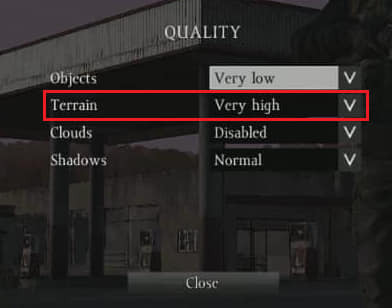
Vi kommer att börja med varje inställning som kommer att vara nödvändig för dig i spelet för PVP-läget. Terrängen är en av dem. Men det finns ett problem med den här inställningen. Terränginställningen är baserad på serverkonfigurationen, vilket gör att användarna inte kommer att kunna ändra denna inställning. I spelet ser du gräset som återges cirka 100 meter. Detta sänker spelets FPS.
Så om utvecklarna gör den här inställningen baserat på spelet kommer användarna att kunna få hög FPS genom att sänka terrängen i spelet. Detta kommer verkligen att hjälpa användarna eftersom de kommer att få högre FPS vilket kommer att resultera i bra PVP-spel. När terränginställningarna blir baserade på spelet kan du ställa in det i enlighet med PC-specifikationerna och FPS som du behöver.
Vissa användare har rapporterat att de fick 75 FPS i Väldigt högt inställningar och när de försökte detsamma i Vanligt då kunde de få 100 FPS. Detta beror på att gräset som gjordes runt 100 meter sänktes ner till cirka 60 meter.
Men allt detta är baserat på utvecklarna som när de trycker på uppdateringen och gör terränginställningen baserad på spelinställningarna kommer det att vara väldigt effektivt för spelarna. Från och med nu är den konfigurerad med serverinställningarna. Så du kan inte ändra det.
Objekt
Annons

För objektinställningarna kommer vi att föreslå om du har bra eller genomsnittliga datorspecifikationer, du bör göra objektinställningarna på Väldigt låg. Detta kommer definitivt att fungera för att ge upphov till FPS som kommer att vara mycket bra för dig i spelet. Genom att göra den här inställningen blir det färre objekt som återges i spelet.
Moln

Moln behövs inte mycket för dig i spelet. Eftersom det inte kommer att hjälpa dig att hitta spelarna på kartan. Det är bara tillgängligt i spelet för att göra det snyggt och ge fantastiska scener till spelarna. Så, om din dator har bra specifikationer, aktivera den, annars finns det inget behov av molnen i spelet. Det kommer att vara bättre för dig att inaktivera det i spelet eftersom dessa små saker hjälper dig att öka FPS i spelet. Klicka på rutan och välj Inaktiverad för att ta bort renderingen av molnen från spelet.
Skuggor

Skugginställningar är inte särskilt viktiga i spelet men kan ge bra resultat om du är en proffsspelare. Ja, den här inställningen visar dig skuggan av de andra spelarna som gömmer sig under träden eller på marken eller med objekthindren. Du kommer att kunna se deras skugga vilket kan resultera i att du vet deras plats och du kommer att kunna döda dem lätt efter det.
Men det kommer att tappa FPS eftersom skuggorna kommer att återges för objekten och gräset också. Se till att göra den här inställningen enligt PC-specifikationerna som du har. För Shadow-inställningarna föreslår vi att du ska behålla det Vanligt eftersom det inte kommer att påverka så mycket FPS och kommer att ge mindre lagg under spelet.
Om ditt spel släpar för mycket, kommer vi att föreslå att du håller det på en mycket låg inställning av det. Detta kommer att minska eftersläpningen av spelet. Eftersom du måste besöka städerna också där du kommer att hitta många föremål och det kommer att finnas många skuggor av det vid den tiden som kan minska FPS och kommer att resultera i en dålig spelupplevelse för du.
Videoinställningar
Videoinställningar är en annan viktig faktor för att ge dig bra gameplay i PVP-strider. Men den här inställningen kommer helt att bero på PC-specifikationerna som du använder. Nedan är videoinställningarna för spelet som är väl lämpade för Player Vs Player-striden.
Övergripande kvalité
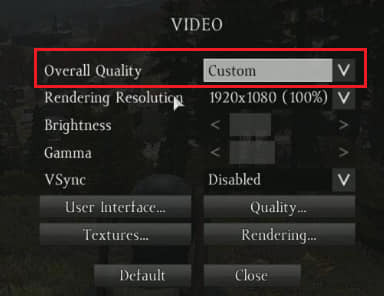
Välj den övergripande kvaliteten till Beställnings eftersom vi kommer att skräddarsy den efter våra behov. Vi kommer att göra de anpassade inställningarna för videoinställningarna så att vi kommer att kunna få högre FPS i spelet.
Återgivningsupplösning

Vi kommer inte att göra några ändringar i renderingsupplösningen. Så håll det på 100%. Om du har en low-end PC och vill få en laggfri upplevelse, sänk detta eftersom det kan hjälpa till att få färre lags i spelet. Vi kan dock inte föreslå den här inställningen för din dator eftersom du måste köra några kontroller genom att ändra renderingsupplösningen. När du får den perfekta renderingsupplösningen, behåll den för ditt spel. Men för vårt fall kommer vi att ha 100% vilket är den högsta.
Ljusstyrka och Gamma

För ljusstyrkan och gamma kommer vi att hålla den under 50%-nivån. Detta eftersom det kommer att hjälpa dig att få spelarnas skugga genom hur mycket ljusstyrka du har. Det beror dock helt på dig, om du har spelerfarenhet genom att hålla ljusstyrkan och gammanivån hög så kör på det.
Eftersom detta inte kommer att påverka spelets FPS. Men för att få bättre resultat, behåll det efter dina behov. Vi kommer att föreslå att du ska kontrollera vilken ljusstyrka och gammanivå, du får bra och bekvämt spelande. För vårt fall håller vi den under 50 %.
VSync

VSync är känd som vertikal synkronisering. Detta används för att skapa stabilitet genom att synkronisera spelets bildrutehastighet med din bildskärms uppdateringsfrekvens. Om det inte är synkroniserat kommer det att orsaka att skärmen rivs sönder som bildfel eller dubbletter.
Det krävs dock inte så mycket i spelet. Så vi kommer att inaktivera den. Klicka på inställningen och välj Inaktiverad. Vi skulle vilja berätta att VSync inte har så stor roll i ökningen eller minskningen av FPS. Men om du använder en monitor med hög uppdateringsfrekvens kan du slå på den för en bättre spelupplevelse.
Texturer

Texturerna är också mycket viktiga för dig i PVP-läget. Se till att kontrollera texturinställningarna för spelet nedan.

Videominne
Texture-inställningen är också viktig för spelet om du vill ha en laggfri upplevelse. Vi kommer dock inte att sänka varje inställning av den. Som den Bil inställningarna fungerar mycket effektivt och optimerar efter det minne och GPU som din PC har. Så vi kommer att föreslå att du ska hålla den på Auto för bättre spelresultat i PVP-läget.
Textur detalj
För texturdetaljen kommer vi att behålla inställningarna på Väldigt högt. Men om du har en anständig dator, så håller du den låg.
Texturfiltrering
För texturfiltrering kommer vi att behålla inställningarna på Väldigt högt. Eftersom det inte kommer att göra någon större skillnad med FPS. Men du kommer att få en bra spelupplevelse om du vill anpassa den efter dina behov. I fallet, om du har en anständig dator, så håller du den låg.
Tolkning

Här är inställningarna som vi kommer att föreslå för dig för renderingen i spelet. Det behövs verkligen anpassas eftersom det kommer att påverka FPS under spelets gång.

Vi kommer att använda dessa inställningar för renderingen i spelet. Nedan finns detaljerad information för detsamma. Så se till att kolla det.
Kantutjämning och alfa till täckning
Dessa inställningar krävs inte mycket i spelet och kommer att ta onödiga resurser i spelet. Om du har en anständig dator kommer det att vara bra för dig att välja den Inaktiverad inställning för dem båda.
Kantutjämning används i spelet för att jämna ut grafiken med pixlarna som finns på datorn. Du kan använda detta när du har valt en lägre upplösning. Eftersom det kommer att hjälpa väldigt mycket vid den tiden.
Annonser
På liknande sätt är Alpha to Coverage en teknik genom vilken alfablandning ersätts med en täckningsmask. Detta är en multisampling datorgrafikteknik. Detta kommer också att ta resurser på datorn och kommer att göra spelet laggy i vissa fall.
Kantutjämning
Detta är en annan inställning som används för att skärpa kanterna på föremålen som finns i spelet. Den kan användas för att ge en bra scen i spelet. Men vi kommer att använda de låga inställningarna för det, vilket är FXAA låg eftersom det kommer att hjälpa till att minska resurserna som den använder från vår PC.
HDR-kvalitet
Annonser
I likhet med Edge Smoothing ger HDR-kvalitet HDR-effekter till objekten i spelet. Det är onödigt att använda eftersom det kommer att ta höga resurser från datorn vilket kommer att ge dig en laggy upplevelse om du kör den på en low-end PC. Men om du vill ha en högre FPS, ställ detta till de lägsta inställningarna som är Väldigt låg.
I fallet, om du vill få HDR-effekten och tänker på att få bra scener i spelet så kan du växla till de höga inställningarna. Vi kommer att föreslå att du bara ska göra detta när du har en PC med bra specifikationer, annars kommer du att få problem när du spelar spelet som plötsliga FPS-fall, HDR-renderingsfördröjning och mycket mer.
Ambient Oclusion och Postprocess Quality
Annonser
Ambient Occlusion används eftersom det visar subtila variationer i belysningen och hjälper våra ögon att upptäcka ytdetaljerna som skulle vara omärkliga för oss. Det är bra för att dämpa den övergripande belysningen i spelscenen om det är för mycket ljusstyrka. Men i vårt fall får vi färre sådana här fall i PVP-läget, så vi kommer att inaktivera det genom att välja Inaktiverad alternativ.
På liknande sätt används Postprocess Quality för att upprätthålla ljusstyrkan, mättnaden och kontrasten hos de objekt som är tillgängliga i spelet. Det används för att ge en bra spelupplevelse till spelarna. Men vi inaktiverar det genom att välja Inaktiverad alternativ eftersom det inte behövs för oss.
Vi har gjort detta för båda alternativen eftersom de extra resurserna som de kommer att använda kommer att resultera i plötsliga fall i FPS. Eftersom de senaste spelen är utvecklade kommer redan med optimering, så vi behöver inte aktivera dessa inställningar förrän vi vill ha en bra scen och spela den på en avancerad PC.
Blom- och rotationsoskärpa
Det här är de extra inställningarna som är tillgängliga i spelet. Det kommer att förstärka scenerna när du går eller spurtar i spelet genom föremålen. Det är dock en stor effekt på dem båda, när du ska öka deras nivåer. Som Bloom och Rotation Blur är extra inställningar som används för att förbättra scenen i spelet. Det kommer att påverka FPS och kommer att sänka det med mer än 1 %. Eftersom båda inställningarna kommer att använda extra resurser från din PC, är det bättre att hålla dem på 0-nivåer.
I fallet, om du har en avancerad PC, kan du öka nivån eftersom din PC kommer att kunna hantera FPS-fallen och ditt spelande kommer inte att påverkas så mycket. Men för vårt fall kommer vi att hålla det på 0-nivåer, så att vi kan få en laggfri upplevelse i spelet.
Slutsats
DayZ PVP-striden är mycket baserad på grafikinställningarna såväl som på några andra faktorer. Eftersom inställningarna spelar en viktig roll i PVP-striden. Många användare var förvirrade över det. Så i den här guiden har vi kommit fram till de bästa inställningarna som definitivt kommer att ge dig en bra och laggfri spelupplevelse.
Men det kommer också att baseras på din PC-specifikationer. Vi har försökt att optimera inställningarna genom att tänka på både low-end och high-end PC. Om du hittar vissa svårigheter så kan du göra ändringar i den, eftersom vi också har förklarat inställningarna och deras syften i spel.
Detta var allt för den här guiden, vi hoppas att dessa inställningar definitivt kommer att hjälpa dig i din PVP-strid. Om du hittar några svårigheter med att implementera någon av inställningarna eller har några tvivel, kontakta oss gärna via kommentarsektionen nedan.



![Så här installerar du lager-ROM på Switel S5003D Champ [Firmware Flash-fil]](/f/f9547afe627004c389f254e924c299a1.jpg?width=288&height=384)